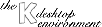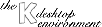
Page suivante
Page prΘcΘdente
Table des matiΦres
Cette partie est Θcrite pour ceux d'entre vous qui prΘfΦrent apprendre par
l'exploration et qui dΘsirent une introduction et non un long la∩us avant de
dΘmarrer. Les parties qui suivent donnent une description plus approfondie de
l'environnement, avec des astuces utiles et des raccourcis. Si vous Ωtes
impatient de dΘmarrer, lisez cette section, allez vous amuser avec
l'environnement, et revenez lire les autres parties de ce guide lorsque vous en
aurez l'utilitΘ.
Remarque : KDE vous offre un environnement de travail hautement configurable.
Cet aperτu suppose que vous utilisez l'environnement tel qu'il vous est livrΘ
par dΘfaut.
Un bureau KDE typique est constituΘ de trois parties :
- Un panneau au bas de l'Θcran, employΘ pour lancer des applications
et pour changer de bureau virtuel. Entre autres choses, il contient le
lanceur d'applications, un grand "K" qui, lorsqu'on clique dessus, affiche
un menu d'applications.
- Une barre des tΓches dans le coin en haut α gauche de l'Θcran,
utilisΘe pour basculer entre les applications lancΘes sur le systΦme. Cliquez
sur une application prΘsente dans la barre des tΓches pour basculer dans
cette application.
- Le bureau lui-mΩme, sur lequel vous pouvez placer les fichiers
et rΘpertoires dont vous vous servez le plus frΘquemment. KDE vous offre de plus
des bureaux virtuels. Cliquez sur les boutons numΘrotΘs, au centre du panneau,
pour basculer d'un bureau virtuel α un autre.
Voici quelques astuces rapides pour vous faire dΘmarrer rapidement.
- Pour lancer une application, cliquez sur le grand bouton "K" sur le
panneau (appelΘ le
Lanceur d'applications) et
choisissez ce que vous dΘsirez lancer dans le menu.
- Cliquez sur l'ic⌠ne qui ressemble α un dossier avec une image de maison,
situΘe sur la barre des tΓches ; elle vous donne accΦs α votre rΘpertoire
home (et donc α vos fichiers personnels), avec le programme Kfm,
le Gestionnaire de Fichiers de KDE.
- Choisissez Lanceur d'applications > Utilitaires > Terminal pour
lancer une boεte de commandes Unix, ou pressez
Alt-F2 pour lancer un
mini-shell de commande d'une ligne seulement.
- Choisissez le Centre de Contr⌠le KDE dans le menu Lanceur d'Applications
afin de configurer KDE α votre go√t.
- Pressez la combinaison de touches
Alt-Tab pour basculer entre les
applications lancΘes sur votre systΦme, et pressez Ctrl-Tab pour basculer
entre vos bureaux virtuels.
- Utilisez le bouton droit de votre souris pour accΘder au menu
contextuel (sur le panneau, sur le bureau, et dans beaucoup d'applications).
Page suivante
Page prΘcΘdente
Table des matiΦres